Descarga archivos torrent más rápido configurando qBittorrent

En los tiempos que corren y desde hace ya unos cuantos años, todo lo relacionado con las redes P2P y sus correspondientes clientes son algo habitual. Todo el conjunto lo usamos para compartir todo tipo de ficheros con otros usuarios a través de Internet. Por tanto a continuación veremos cómo podemos configurar qBittorrent para sacarle el máximo rendimiento.
Hablamos de un tipo de uso concreto que se extiende tanto en ámbitos domésticos como más profesionales. Si nos referimos a los clientes, hablamos en concreto de programas tales como qBittorrent o uTorrent, entre otros muchos, que nos ofrecen todo lo necesario para esto que os contamos. De hecho son muchos los programas de este tipo que hacen las veces de clientes P2P y que podemos descargar y usar hoy día.
Eso sí, algunos son más conocidos que otros en todo el mundo, pero al mismo tiempo son aplicaciones ampliamente extendidas en su mayoría, como es el caso del que os vamos a hablar en estas mismas líneas. Es más, cabe mencionar que os vamos a hablar en profundidad de todo lo que nos presenta la propuesta qBittorrent para configurarlo correctamente. Así, a continuación os vamos a mostrar cómo podéis instalar y configurar qBittorrent esta potente aplicación para trabajar con torrents.
Lo primero que debemos saber es que por regla general este tipo software de entrada viene configurado para que lo podamos poner en funcionamiento enseguida. Así, una vez lo instalamos, desde el primer momento podremos empezar a compartir torrents. Pero por otro lado también es interesante saber que en el caso de que los que queramos sea que funcione de un modo más rápido y personalizar, es preferible que hagamos algunos ajustes y cambios.
Instalar qBittorrent en Windows gratis
De este modo tendemos la posibilidad de ajustar al máximo el funcionamiento del programa como tal y personalizarlo en base a nuestras necesidades. Así, todos los que lo deseen, podrán hacer algunos cambios y configurar qBittorrent para adaptar el programa. Como os podréis imaginar, para todo ello el propio software suele ofrecer una buena cantidad de parámetros personalizables, como es el caso que nos ocupa ahora. Pero antes de nada, lo primero que debemos saber es cómo descargar e instalar el programa como tal.
Y es que como es habitual en muchos de los programas que usamos hoy día en nuestros equipos, primero debemos descargar su ejecutable. Igualmente en este caso lo recomendable es hacer esto desde su web oficial. Cierto es que en muchas ocasiones podréis encontrar programas como el caso de qBittorrent, en webs de terceros. Con todo y con ello es mejor hacernos con el mismo la web oficial. Así nos aseguraos de que nos descargamos la última versión del programa y que no trae consigo otro tipo de aplicaciones incrustadas. En el caso del que os hablamos aquí, vamos a conseguir bajar qBittorrent desde este enlace.
Disponemos de una versión de 32 bits y otra de 64, por lo que elegimos la que se adapte a la arquitectura de nuestro equipo y sistema operativo. A partir de ahí, una vez tenemos el archivo en nuestro disco duro, lo ejecutamos como cualquier otro. Esto nos da paso al habitual asistente de instalación donde podemos elegir el idioma, o asociar los habituales archivos torrent y magnet a qBittorrent.
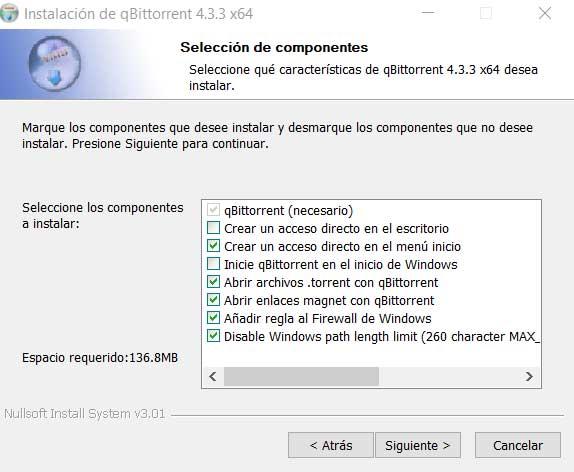
Una vez finaliza el proceso en su totalidad, ya podemos iniciarlo de manera automática para empezar a trabajar con el programa.
Puesta en marcha y primeros pasos con qBittorrent
Aquellos que en alguna ocasión en el pasado ya hayan trabajado con este tipo de aplicaciones, estarán acostumbrados a su interfaz y uso. Y es que como suele ser habitual en los clientes torrent, esta propuesta presenta de entrada una interfaz de usuario desde la que gestionamos la subida y la bajada de archivos de este tipo. Es más, su panel de control principal se ha diseñado para facilitarnos este tipo de movimientos y acciones en la medida de lo posible. Podemos afirmar entonces que no resulta en absoluto complicada. Por otro lado qBittorrent e presenta una serie de funciones con las que optimizar y personalizar su funcionamiento. De hecho en configurar qBittorrent es lo que nos centraremos más adelante.
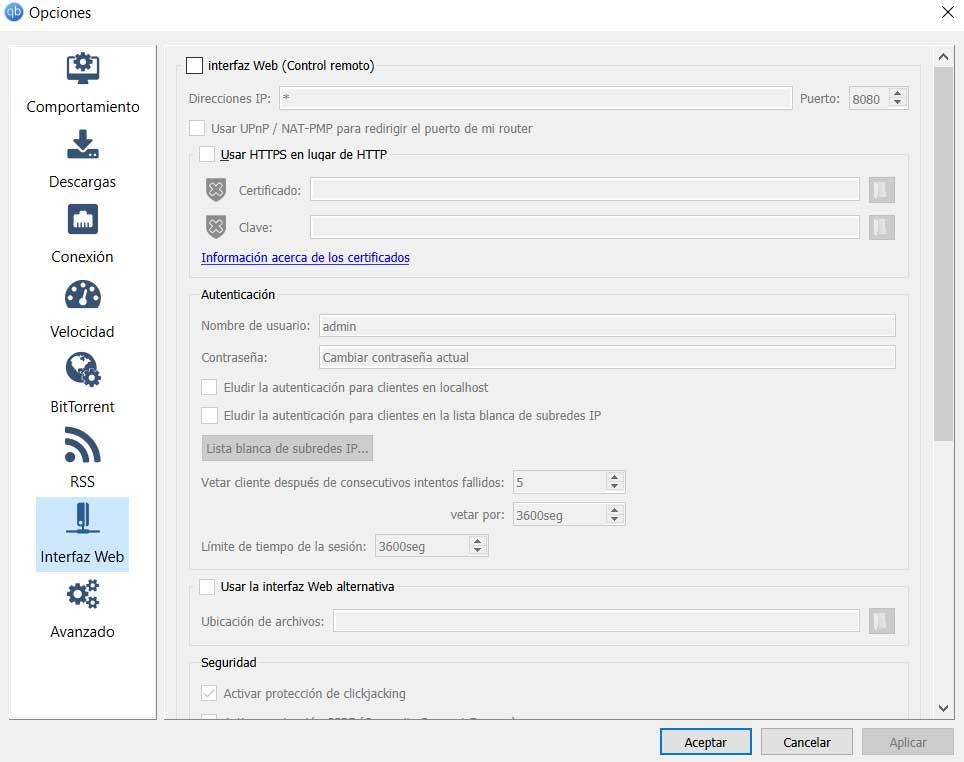
Como os comentamos, sus creadores se centran en intentar facilitar su uso a través de su interfaz principal. De este modo, para descargar nuestro primer torrent, basta con que lo arrastremos a su panel central, por ejemplo desde el Explorador de archivos de Windows. En ese momento y gracias a su configuración por defecto, veremos que la descarga empieza de forma automática. De igual modo para esto mismo podemos acceder a la opción de menú Archivo / Agregar archivo torrent o Archivo / Agregar enlace torrent.
Interfaz principal de qBittorrent
Para empezar, lo primero que encontramos al abrir el programa, es un panel central que es donde se sitúan los torrents que cargamos. De igual modo, en la parte inferior del mimo vemos otro panel que contiene toda información que necesitamos conocer del archivo torrent que tenemos marcado en ese momento.
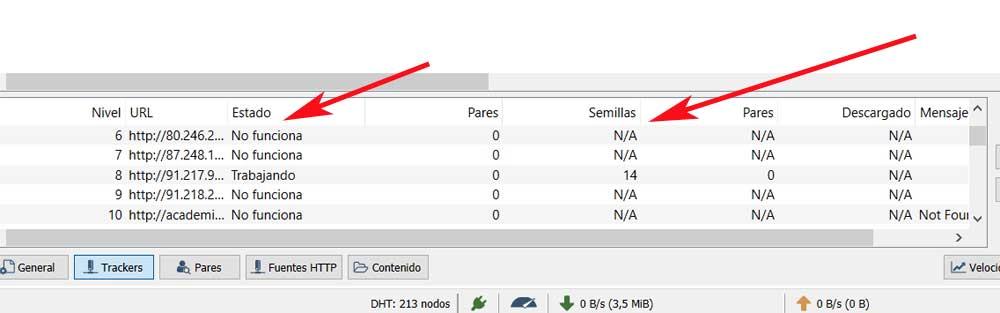
A la izquierda de todo ello, vemos otro interesante apartado que nos permite acceder a los archivos cargados dependiendo de su estado. Así, en el caso de que trabajemos con muchos de ellos de manera simultánea, podremos ver lo que nos interesa realmente, más rápido. Encontramos categorías tales como Descargando, Sembrando, Completados, Pausados, Inactivos, etc.
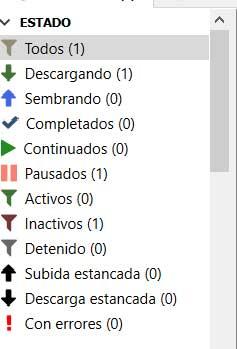
Al mismo tiempo, si lo que necesitamos en ese momento es interactuar con alguno de los torrent que estamos compartiendo aquí, es muy fácil. Para ello lo hacemos es pinchar en el mismo con el botón derecho del ratón para ver su menú contextual. Así en pantalla nos encontramos con una serie de acciones que tienen que ver tan solo con el fichero señalado. Desde este menú tendremos la posibilidad de pausar o eliminar el torrent, añadir categorías o etiquetas, previsualizar su contenido o abrir la carpeta de destino, entre otras cosas. Todo ello nos permite tener un mayor control sobre el fichero con el que estamos trabajando.
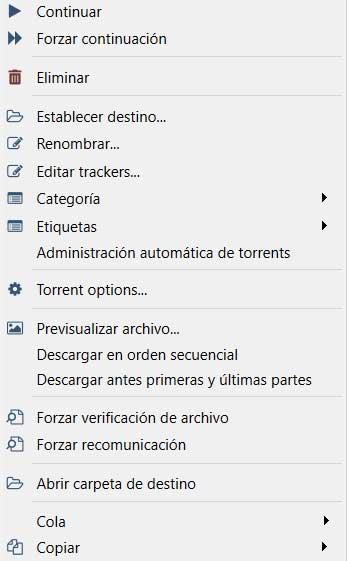
Configurar qBittorrent para mejorar y personalizar su funcionamiento
Tal y como os hemos comentado antes, por regla general, la mayoría de los clientes P2P de entrada no necesitan de configuración alguna para funcionar. Así, lo que se consigue es que los usuarios con poca experiencia en estos trabajos puedan descargar torrents sin tener que tocar nada más. Por el contrario se puede dar el caso de que lo que queramos realmente sea ir un paso más allá en este sentido. Con esto lo que os decimos es el poder tener la oportunidad de configurar qBittorrent personalizar su funcionamiento. Pues bien, llegados a este punto, os diremos que este programa del que os hablamos ofrece una buena cantidad de opciones para todo ello. Esto es precisamente en lo que nos vamos a centrar en estas mismas líneas.
Aquellos que quieran llevar este trabajo de configurar qBittorrent con profundidad, lo primero que tienen que hacer es echar un vistazo a las opciones de menú que encontramos en la parte superior. Con el fin de configurar el programa nos situamos en Herramientas / Opciones.
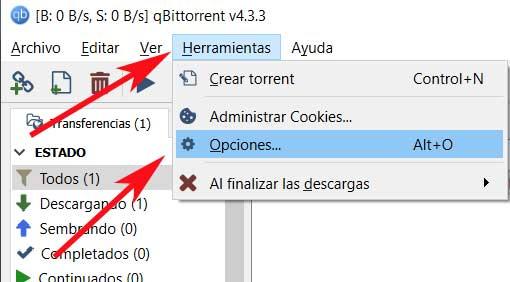
Así en ese momento tendremos acceso a una nueva ventana que se divide dos partes, por un lado a la izquierda vemos las categorías disponibles. Por otro lado, a medida que nos vamos situando en la mismas, en la parte derecha de la pantalla aparecen las opciones que podemos configurar en cada caso. A continuación haremos un repaso de cada una de ellas para ver cómo podemos configurar qBittorrent del mejor modo.
Comportamiento
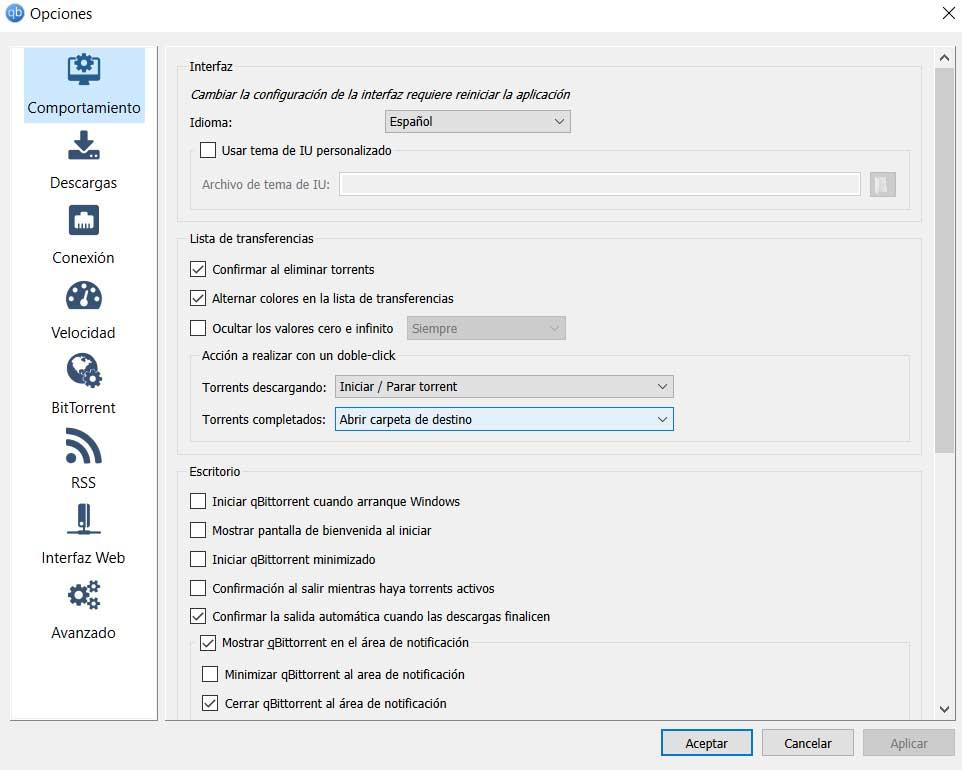
La primera de las categorías con las que aquí nos encontramos es con la llamada Comportamiento. Aquí vemos una ventana que nos ofrece la posibilidad de ajustar parámetros tales como el idioma de la interfaz, los colores de las listas de entradas, o el comportamiento del doble clic de ratón en los torrents. De igual modo, un poco más abajo, tendremos la posibilidad de indicarle al programa que se inicie junto a Windows, que se cierre al finalizar, etc. Como su propio nombre indica, aquí podremos personalizar a nuestro gusto el comportamiento de qBittorrent.
Descargas
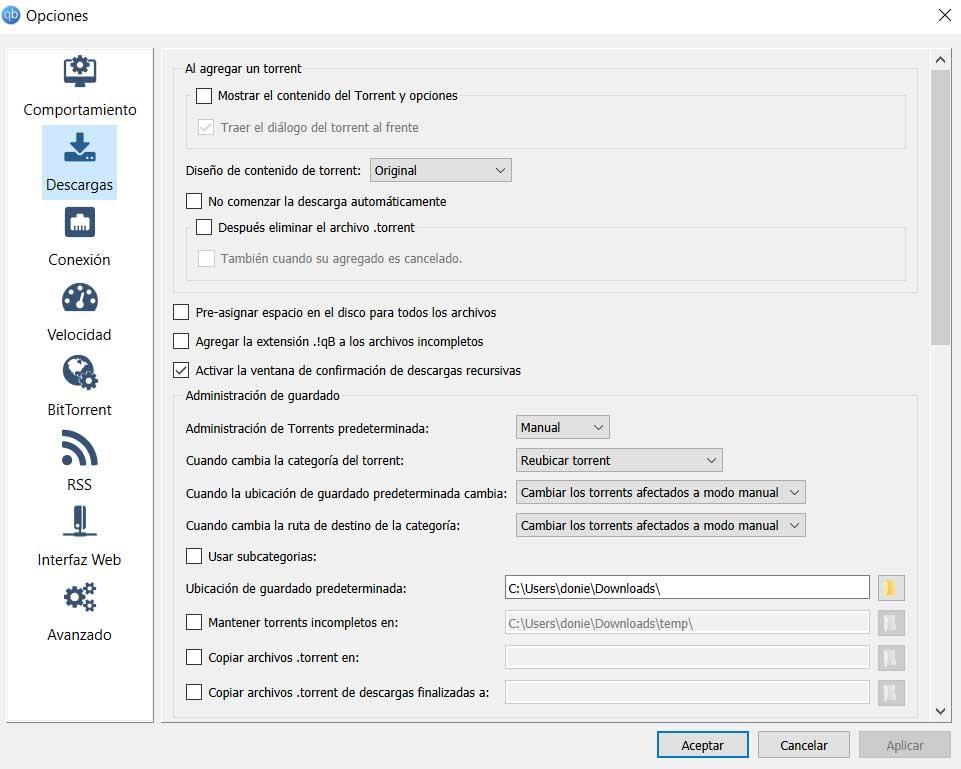
Este es uno de los apartados a la hora de configurar qBittorrent más importantes. No podemos olvidar que en realidad estamos trabajando y personalizando una aplicación de descargas, ni más ni menos. Por tanto desde esta ventana podremos optimizar las mismas, como veremos. Tendremos la oportunidad de especificar las categorías de las descargas, asignar el espacio automáticamente, eliminar el torrent al finalizar, o indicar la ubicación de disco predeterminada.
Todo ello nos permitirá tener un control absoluto sobre cada una de las descargas que aquí carguemos, algo que nos será de mucha ayuda a la hora de configurar qBittorrent.
Conexión
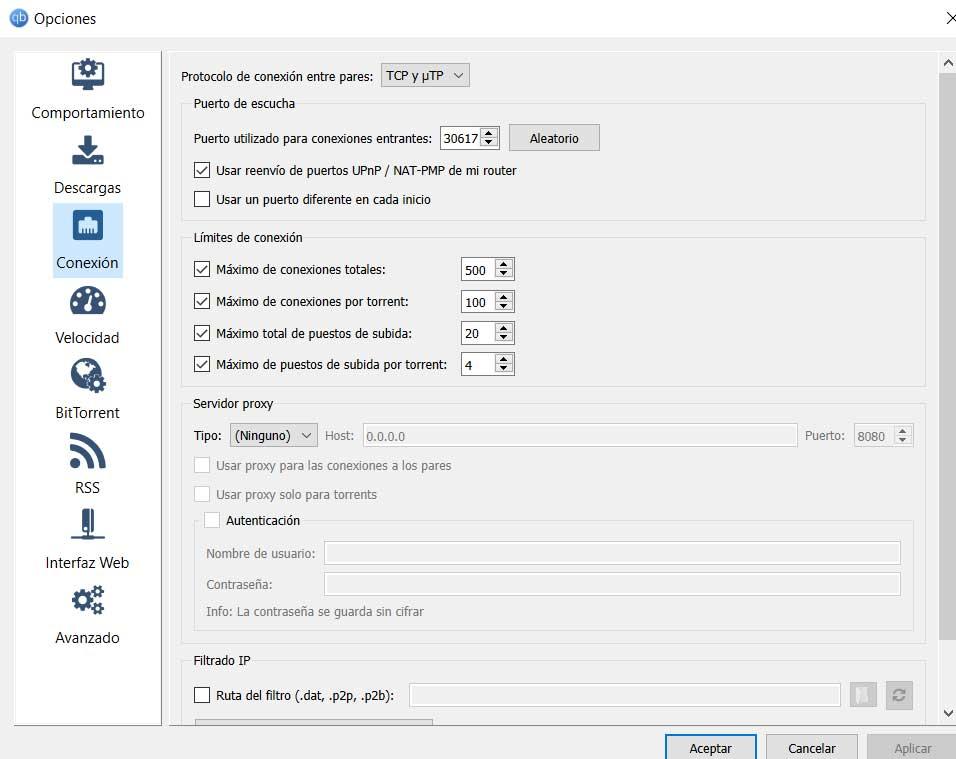
En este otro apartado lo que nos encontramos es la posibilidad de indicarle al programa los límites de conexiones que el mismo debe utilizar. Esto es algo que especificamos tanto para el apartado de las subidas, como para el de las bajadas. Igualmente tendremos la posibilidad de especificar el puerto que vamos a utilizar aquí para las descargas que carguemos en el programa como tal. Todo va a despender de la configuración, si es que la tenemos, del router que usamos. Por otro lado cabe mencionar que en esta misma ventana podremos configurar un proxy para este tipo de conexiones.
Como os podréis imaginar, esto es algo que nos será de mucha ayuda si disponemos de una conexión un tanto limitada. Del mismo modo podremos limitar estas conexiones si al mismo estamos usando otros programas que también necesitan cierto ancho de banda.
Velocidad
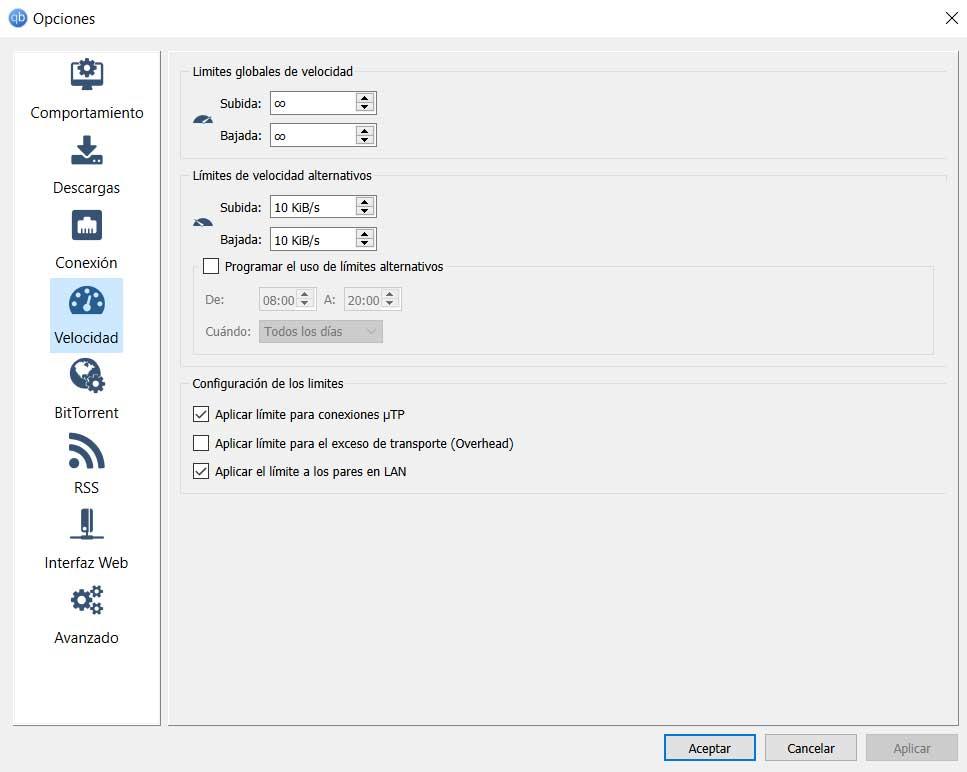
Al igual que en el caso anterior, este es un apartado al que debemos prestar una especial atención, ya que afecta directamente a la conexión global del PC. Os contamos esto porque desde el mismo tendremos la posibilidad de establecer ciertos límites de velocidad en lo que se refiere al máximo y mínimo que qBittorrent podrá usar. Esto es algo que tenemos la posibilidad de configurar tanto en la subida como en la bajada de contenidos.
Tal y como os mencionamos antes, de este modo lo que principalmente evitamos es que el cliente P2P acapare todo el ancho de banda. Así podemos seguir trabajando y navegando online con otros programas sin problemas de conexión. Claro está, las definiciones que aquí establecemos, van a depender en gran medida de la conexión total que tengamos contratada con nuestro proveedor de Internet.
BitTorrent
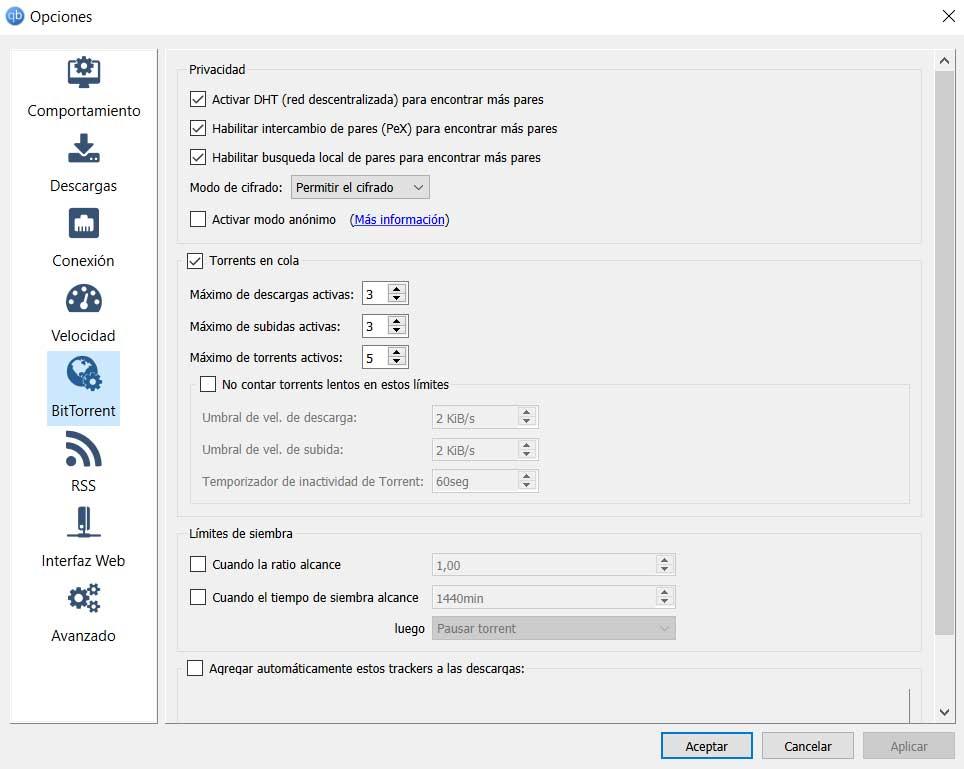
Como posiblemente muchos de vosotros ya sabréis de primera mano, este es un programa que permite trabajar con una gran cantidad de archivos de manera simultánea. Esto quiere decir que podemos estar subiendo y bajando distintos archivos torrent, todo ello al mismo tiempo, lo que no siempre es del todo recomendable.
Por tanto, desde la ventana de configuración en la que nos encontramos ahora, BitTorrent, podremos limitar esto. En concreto desde este apartado tenemos la posibilidad de establecer límites para el máximo de subidas y bajadas activas. Claro, podremos limitar tanto al alza como a la baja, todo dependerá de la conexión de la que dispongamos. De igual modo podemos descartar en esta cantidad, aquellos que no pasen de un determinado ancho de banda gastado. Es decir, que no cuenten los torrent que van muy lentos.
RSS
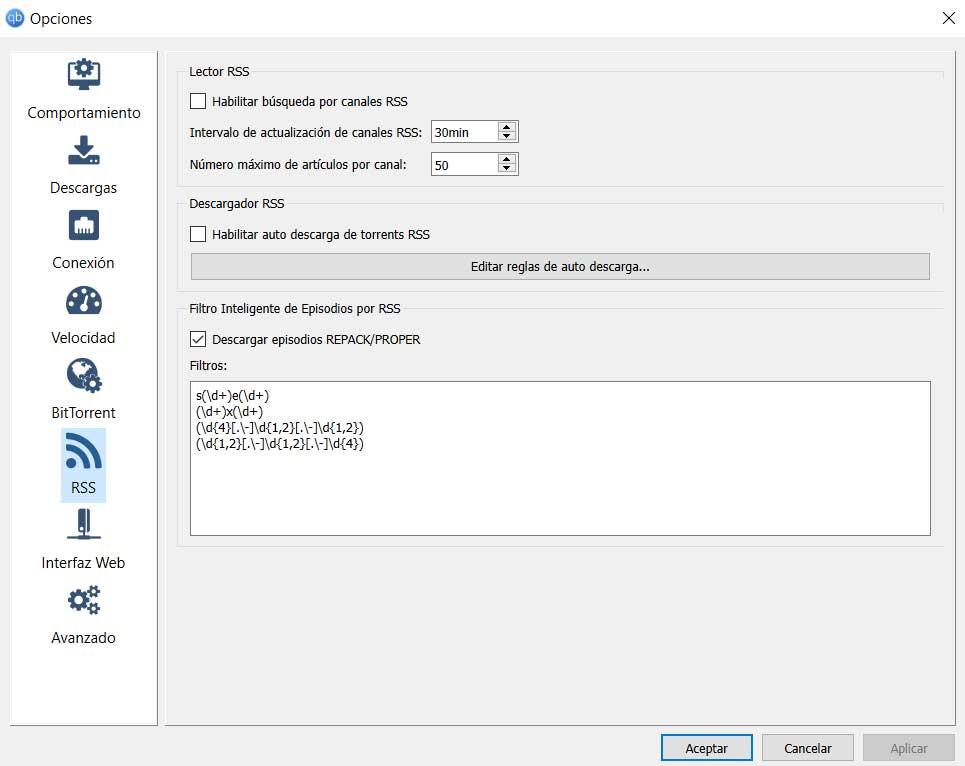
Este es un apartado que básicamente nos va a permitir habilitar y configurar las búsquedas en canales RSS para localizar archivos torrent. Además podremos especificar una serie de reglas para la descarga automática de contenidos desde qBittorrent.
Interfaz Web
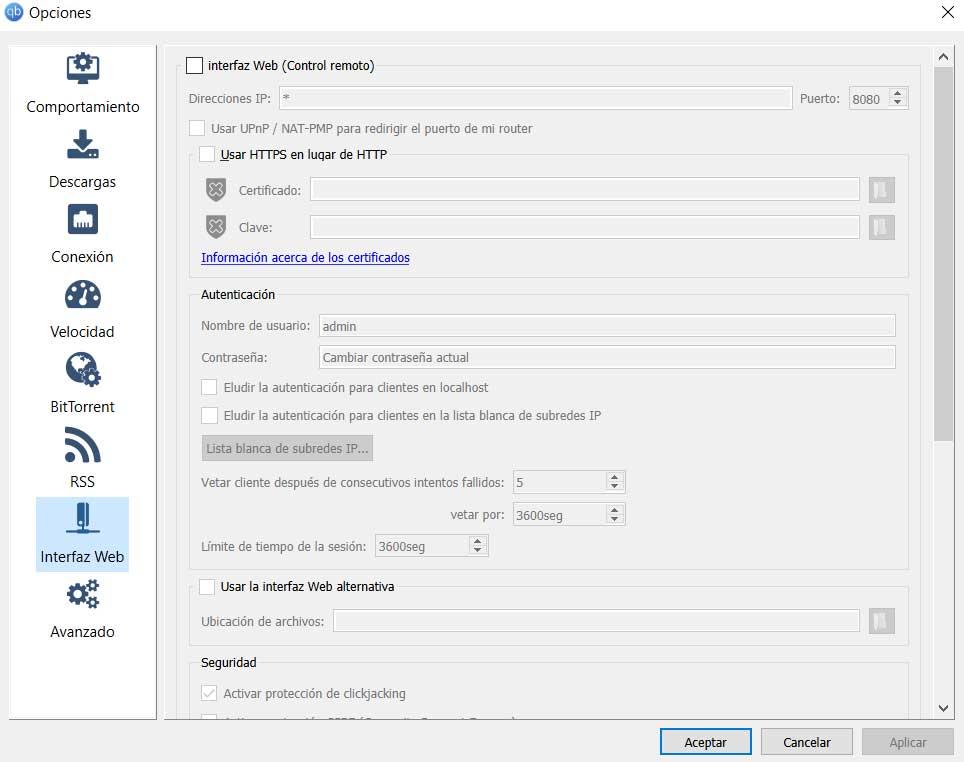
Algo que debemos tener muy presente es que este es un programa que nos permite usarlo igualmente vía web. Como os podréis imaginar, esto nos permite acceder y gestionar nuestras descargas personales de qBittorrent desde cualquier otro PC. Para ello todo lo que vamos a necesitar es disponer de un navegador de Internet y acceder a todo ello mediante nuestras credenciales de acceso. Esto es precisamente lo que tenemos que configurar en este mismo apartado. Es algo que por defecto viene desactivado, por lo que antes de nada lo activamos.
A continuación tendremos que especificar parámetros tales como el certificado y la clave de acceso vía web. También le indicamos a la aplicación el nombre de usuario y la contraseña que deseamos usar de forma remota para acceder a las descargas activas. Al mismo tiempo podemos indicar algunas medidas de seguridad adicionales.
Fuente: SoftZone https://ift.tt/3sGVGHN Autor: David Onieva
.png)
